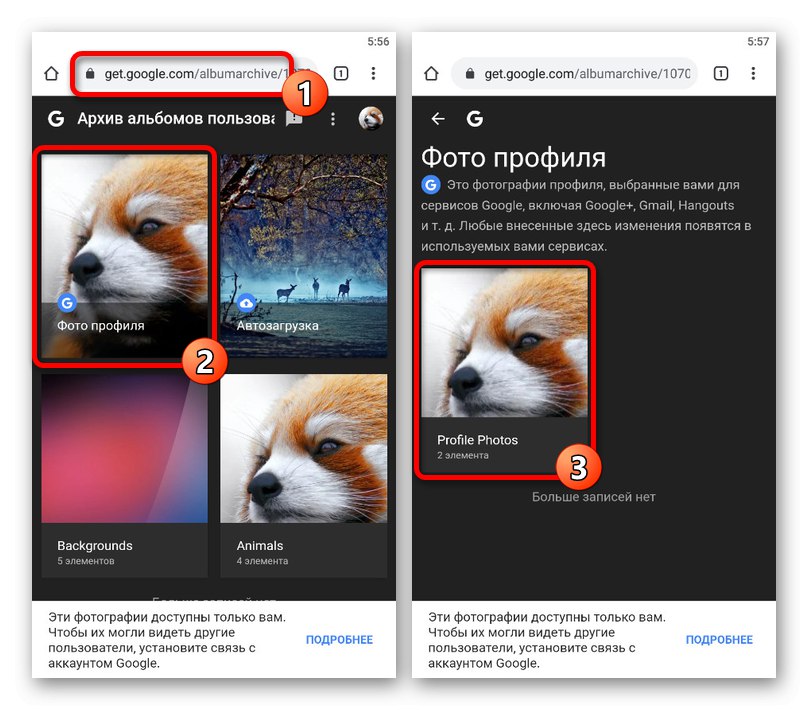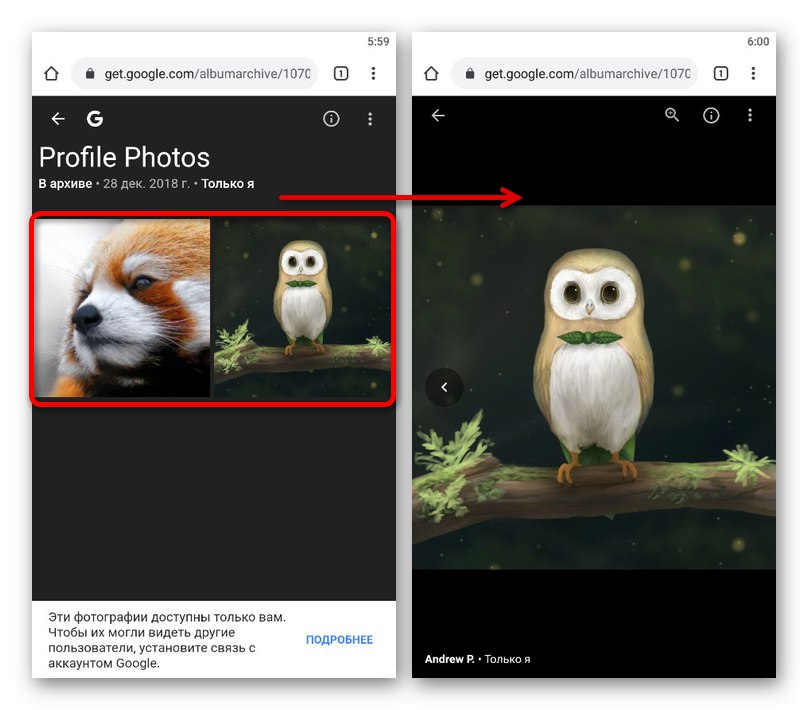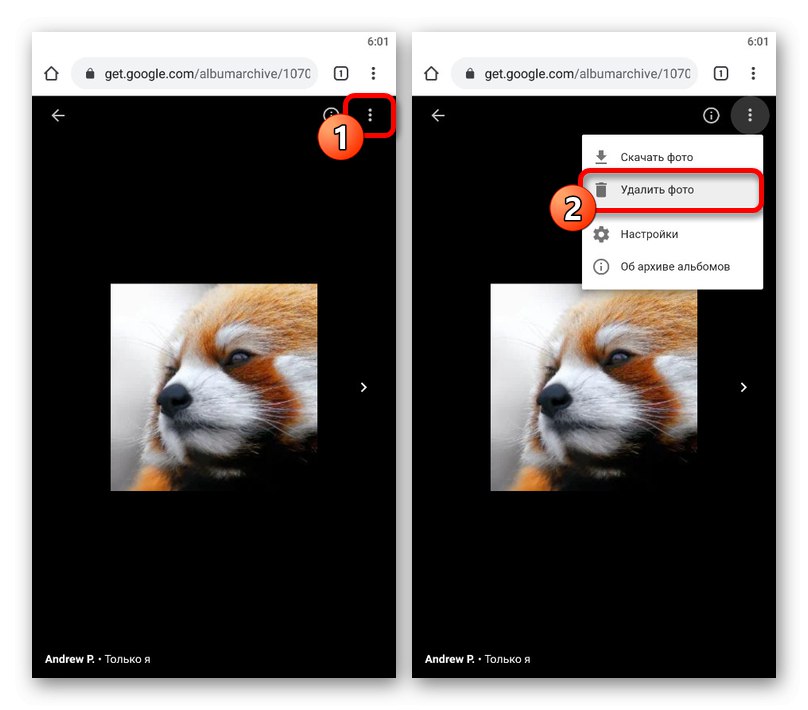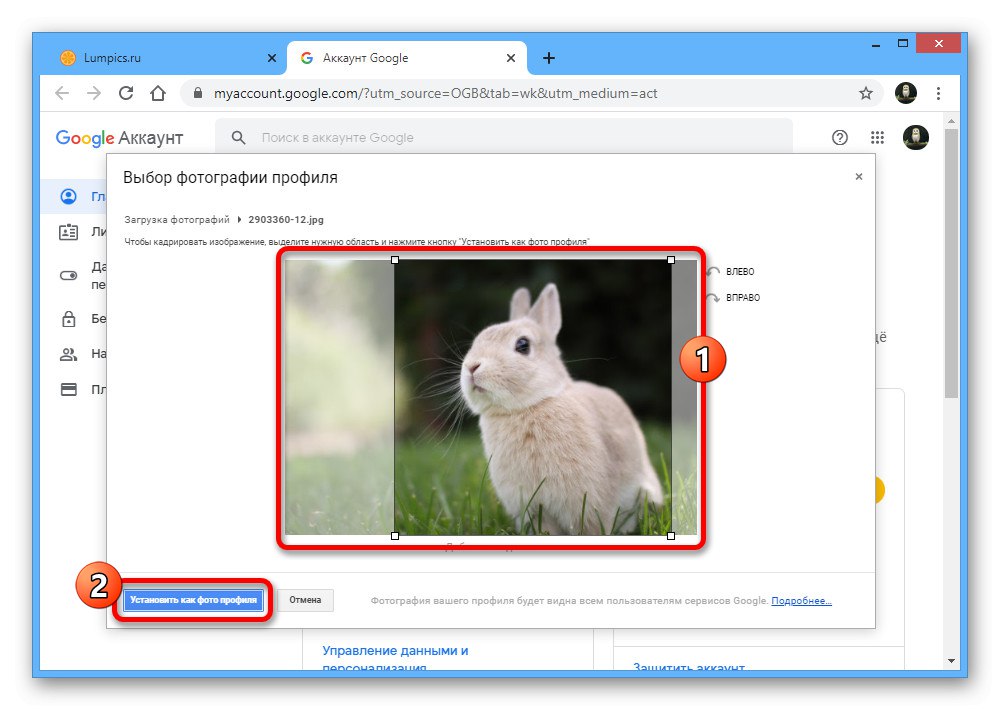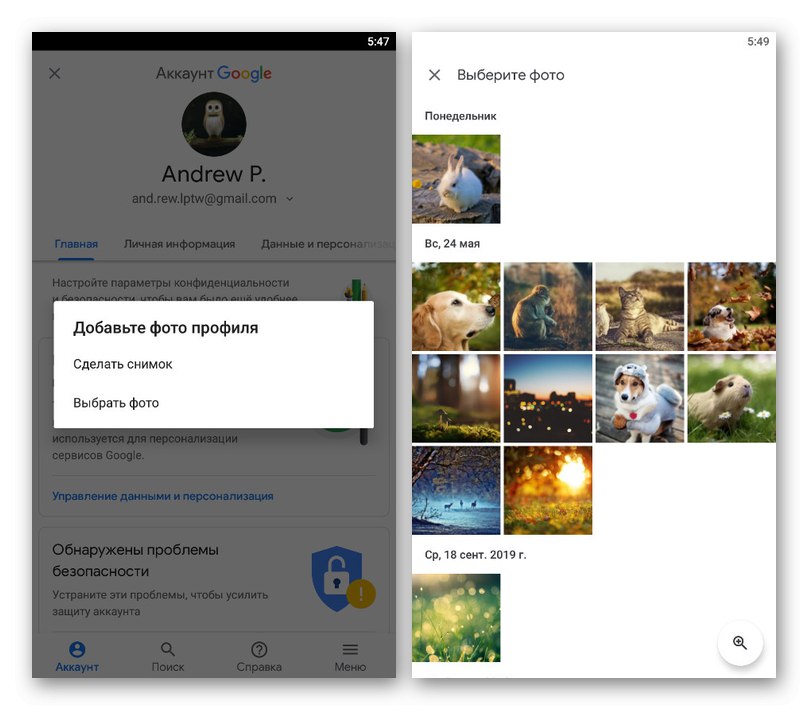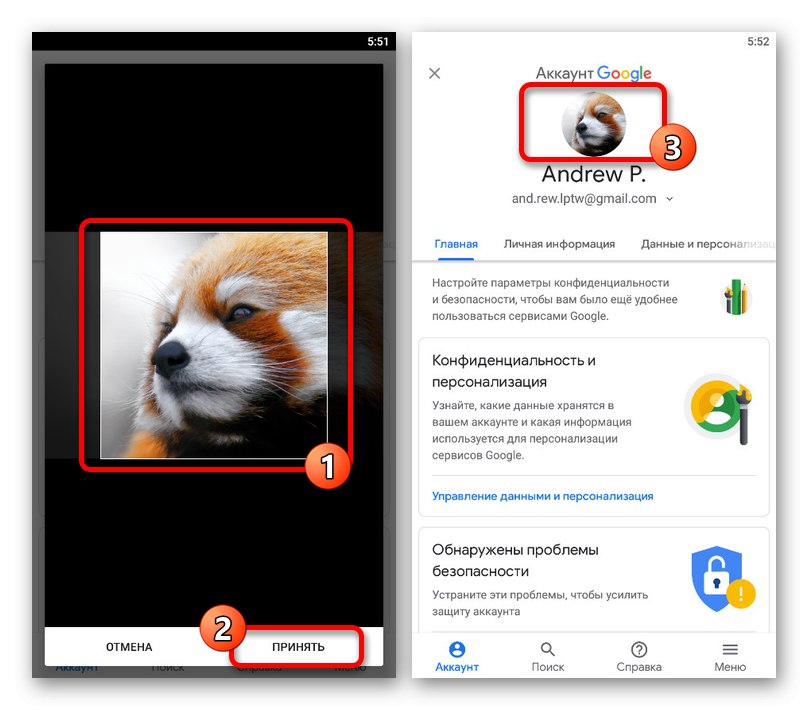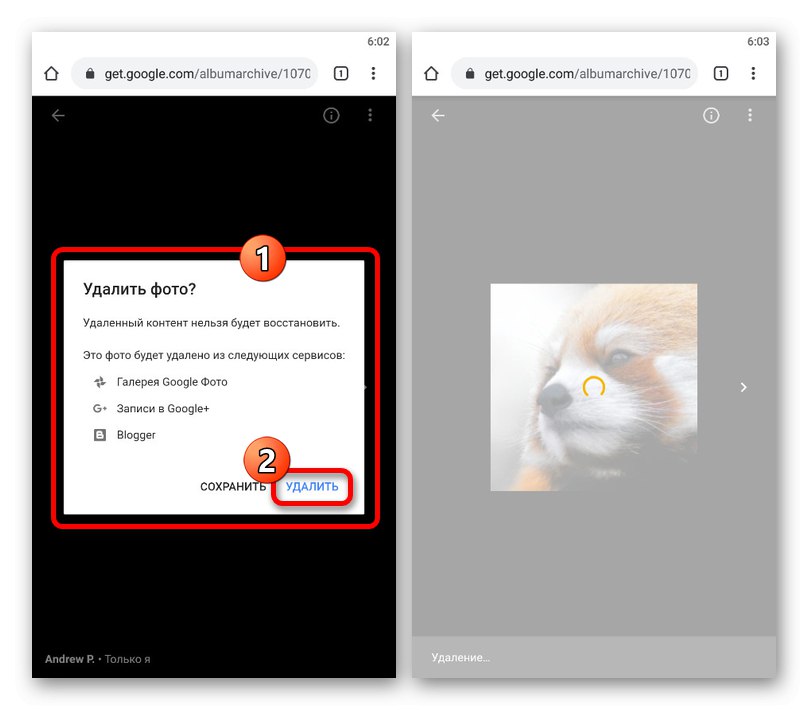Вариант 1: PC версия
Профилът в Google е един за всяка от онлайн услугите на компанията и автоматично синхронизира лична информация, включително снимката на потребителския ви профил. За да се отървете от аватара, можете да използвате два метода, които са да промените текущото изображение или да го изтриете напълно.
Метод 1: Променете аватара си
Поради факта, че новите снимки във вашия акаунт в Google винаги автоматично заместват старите, най-лесният метод за изтриване е да замените аватара си.
- На началната страница на Google кликнете върху снимката в ъгъла и изберете „Управление на профила в Google“.
- Превключете към раздел "У дома" и щракнете с левия бутон върху аватара над името на акаунта.
- Използвай бутона „Избор на файл на вашия компютър“за да заредите ново изображение или да присвоите съществуващ файл от подраздела "Твоите снимки".
- След като сте решили избора и изчакате изтеглянето да завърши, изрежете и кликнете „Задаване като снимка на потребителския профил“.
![Изрежете нова снимка на профила в Google в браузър]()
В резултат на това снимката на основния акаунт ще бъде актуализирана във всички услуги.
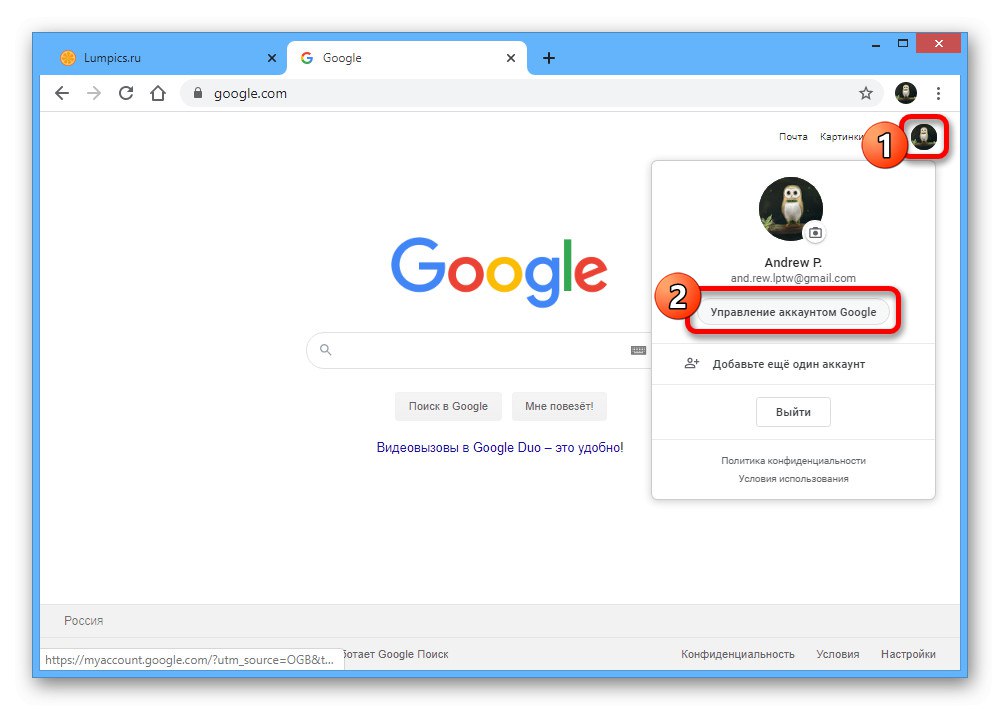
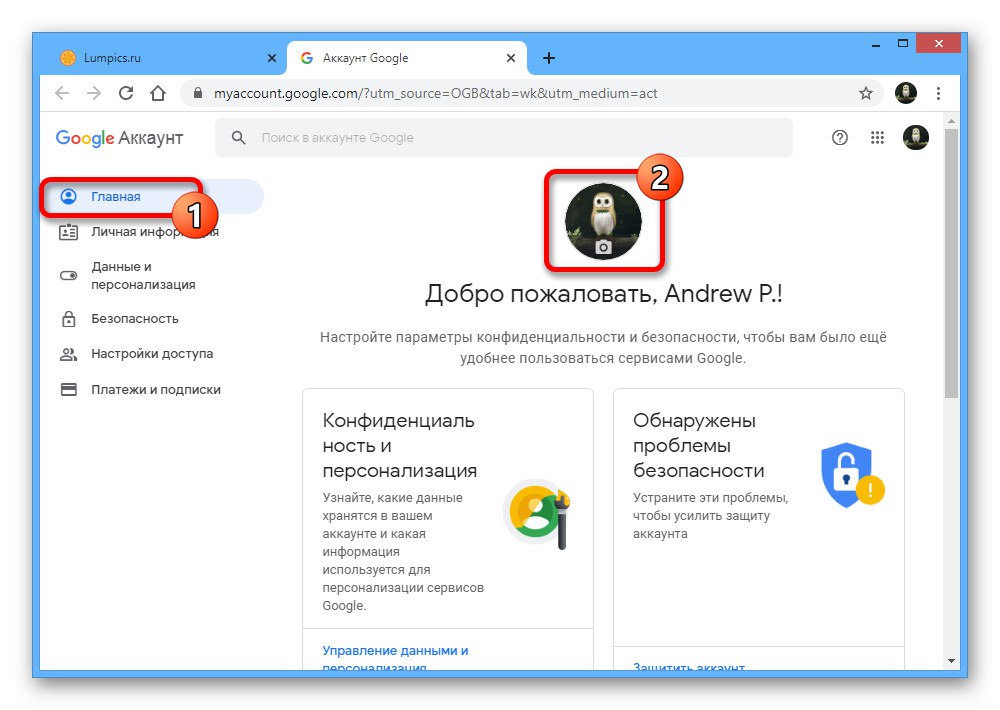
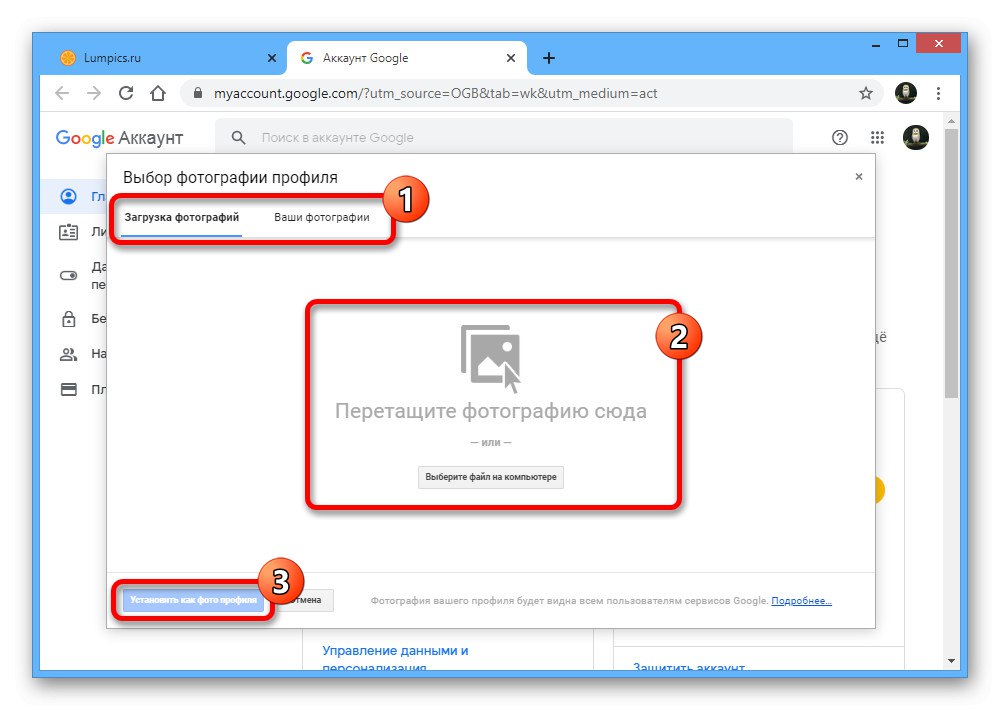

Единственият недостатък на решението е нестабилната и понякога доста дълга актуализация на аватара във всички услуги на Google. Тази ситуация обаче може да бъде повлияна от следния метод.
Метод 2: Изтриване на снимки
Ако е необходимо, всяка снимка, която някога е била качена в акаунт в Google, може да бъде изтрита напълно, като по този начин принудително се деактивира нежелан аватар или напълно се оставя акаунтът без снимка на профила. За да изпълните тази задача, трябва да използвате специален раздел.
Отидете в Google Archive Archive
- Използвайте връзката по-горе и на отворената страница изберете албум "Профилна снимка".
![Отидете в папката Снимки на профила в архива на Google Albums на компютър]()
По същия начин кликнете върху подпапката „Снимки на профила“.
- Изберете тази, която искате да изтриете, от списъка с налични снимки. Ако искате да изчистите напълно раздел, стъпките така или иначе ще трябва да бъдат изпълнени отделно за всяка моментна снимка.
- В изглед на изображение на цял екран щракнете върху иконата «…» в горния десен ъгъл и използвайте елемента „Изтриване на снимка“.
![Процес за изтриване на снимка на профила в Google Album Archive на компютър]()
За стартиране на процедурата за изтриване ще е необходимо допълнително потвърждение чрез изскачащ прозорец.

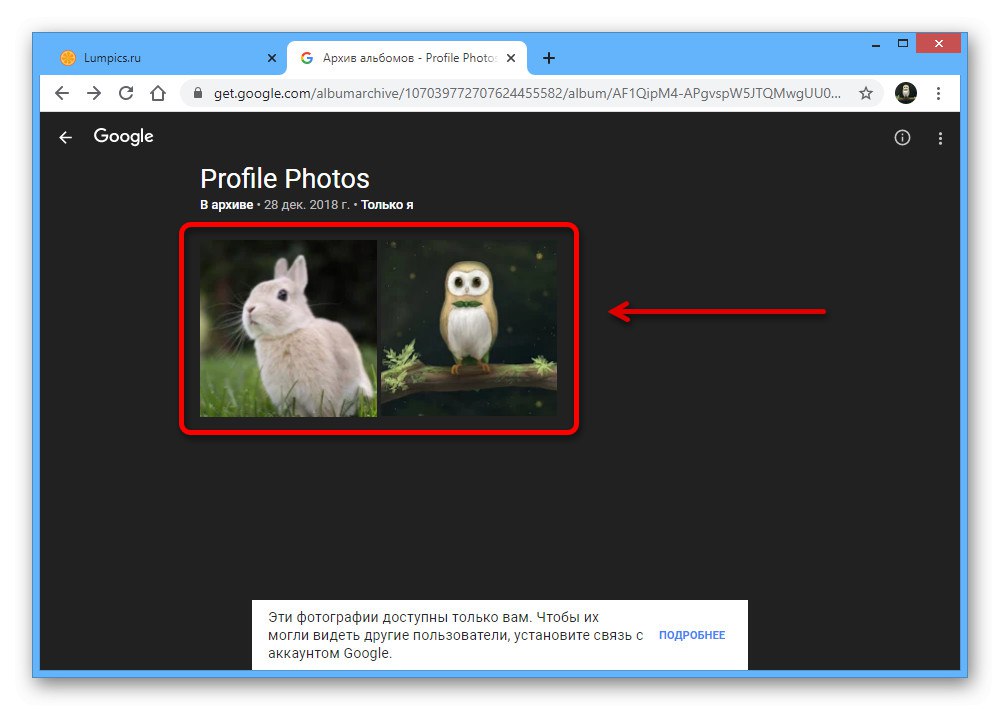
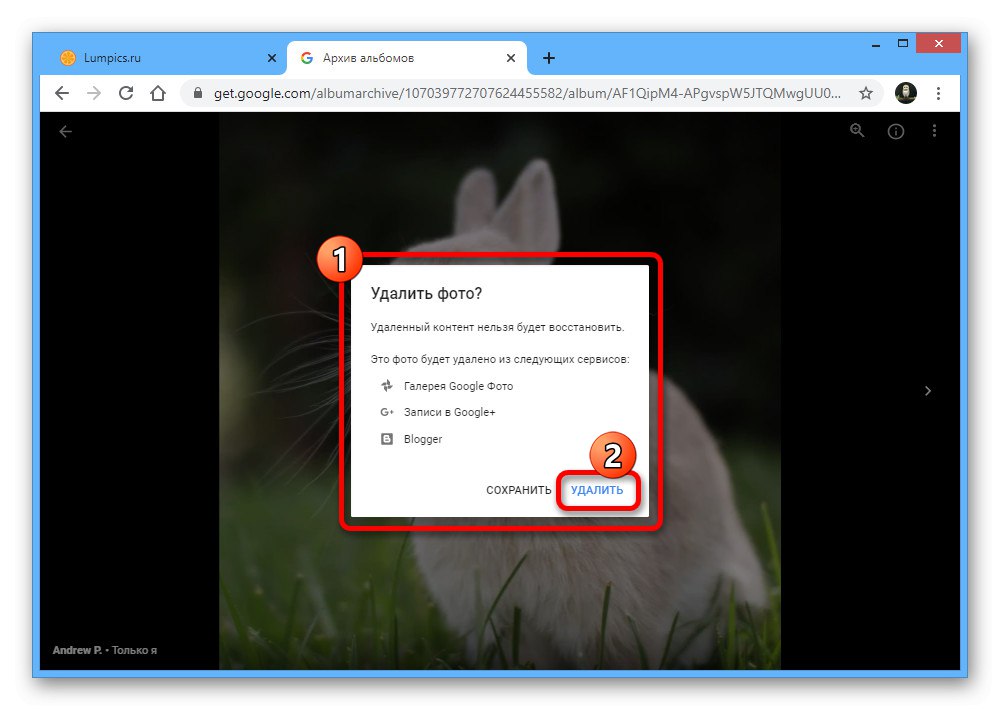
Въпреки изтриването на снимката на профила, следващото изображение в списъка винаги ще бъде инсталирано като заместител и следователно може да се наложи цялостно почистване. В същото време, ако след изтриване на стар аватар в някои от услугите, използвайте клавишната комбинация „SHIFT + F5“.
Вариант 2: Мобилна версия
На мобилно устройство можете да изтриете снимка на профила по същия начин с два метода, които трябва да промените или изчистите. И в двата случая функциите са напълно идентични с уебсайта на компютъра.
Метод 1: Променете аватара си
За да промените снимката на потребителския си профил в Google с помощта на телефона си, можете еднакво да използвате официалния уебсайт или мобилното приложение със същото име. Ще разгледаме само втория вариант.
Изтеглете Google от Google Play Store
Изтеглете Google от App Store
- Отворете раздела чрез главното меню "Повече ▼", разгънете блока с името на акаунта и докоснете „Управление на профила в Google“.
- Веднъж на началната страница на настройките, докоснете изображението над името и в изскачащия прозорец използвайте връзката „Добавяне на снимка на потребителския профил“.
- Изберете от представените опции, независимо дали става дума за моментна снимка или изтегляне на снимка от паметта на вашето устройство.
![Избиране на нова снимка на потребителския профил в приложението Google]()
По какъвто и начин да се зарежда изображението, за да продължите, ще трябва да изрежете, като използвате квадратната форма и натиснете "Да приеме".
![Изрязване на нова снимка на потребителския профил в приложението Google]()
След предприетите действия новите параметри ще бъдат запазени и снимката на главната страница с настройки ще се промени.Същото ще трябва да се случи във всички свързани услуги.


Метод 2: Изтриване на снимки
Ако старият аватар в някоя от услугите на Google не се промени или просто искате да се отървете от всички снимки, които веднъж сте направили, ще трябва да използвате архива на албума. Този раздел няма алтернатива в приложенията и затова е необходим всеки удобен мобилен браузър.
Отидете в Google Archive Archive
- Отворете страницата от горната връзка, изберете "Профилна снимка" и разгънете папката „Снимки на профила“.
- От показаните изображения докоснете желаното, за да превключите към изглед на цял екран.
- В горния десен ъгъл на екрана кликнете върху иконата с три вертикални точки и изберете "Изтрий"... Имайте предвид, че можете да се отървете и от активната си снимка на потребителския профил.
- Потвърдете изтриването в изскачащия прозорец с помощта на съответния бутон, като не забравяте последствията.
![Процес за изтриване на снимка на потребителския профил в Google Album Archive на телефон]()
Ако се отървете само от текущата снимка на акаунта, следващото изображение от архива на албума автоматично ще бъде зададено като нов аватар.